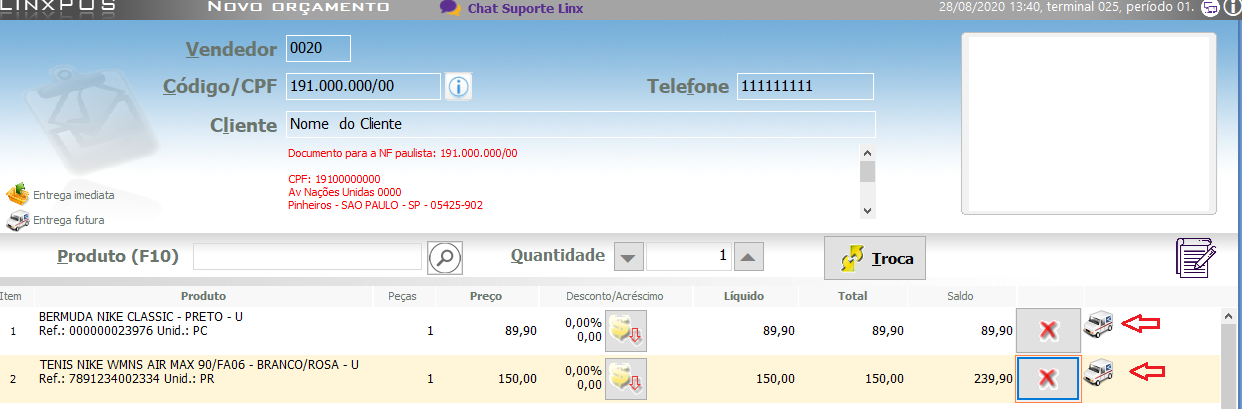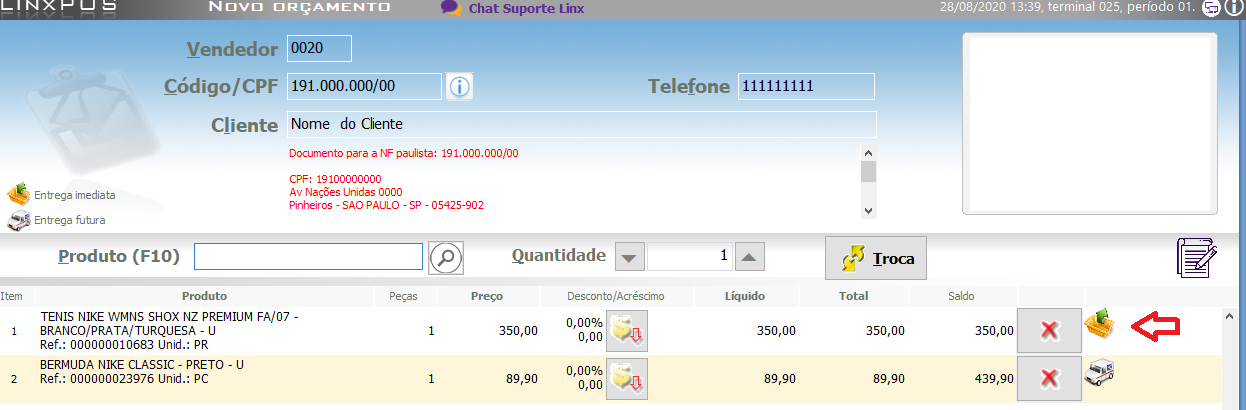Incluindo orçamento com venda futura
1. Na tela de Orçamento, selecione o vendedor e o cliente. Logo, serão exibidos dois ícones: Entrega Imediata e Entrega futura.
2. No menu à direita, selecione a opção Tipo - F5.
Caso as duas funcionalidades (Orçamento e Pré-venda) tenham sido habilitadas, clique aqui e veja detalhadamente suas funções.
3. Selecione Orçamento na tabela de preços e clique em OK.
4. No campo Produto, pode-se lançar o produto por código de barras utilizando leitor ótico ou digitação. Caso não utilize código de barras, ao digitar a referência do produto, o sistema apresenta as cores e os tamanhos.
5. Ao adicionar o item, este será considerado conforme o tópico demonstrado anteriormente.
6. Escolha a opção
7. Em seguida, clique em Sugestão de Pagamento (F3).
7. Defina o Tipo de Pagamento e Finalize (F2).
Controle de Estoque: No Linx POS, a venda futura não realiza movimentação no estoque. Após a integração com a retaguarda, será gerada uma reserva do estoque. Quando ocorrer efetivamente a entrega da mercadoria, haverá a baixa do saldo em estoque para a Filial previamente cadastrada no Linx ERP, tela 014005, parâmetro FILIAL_VENDA_ENTR_FUTURA.
Tributação do ICMS: Como a venda caracteriza-se pela permanência da mercadoria em poder do vendedor para posteriormente entrega ao comprador, conforme o prazo acordado, não há incidência de ICMS uma vez que não ocorreu a circulação da mercadoria.
Pagamento da Venda: No Linx POS, o pagamento da venda em entrega futura é efetuado antecipadamente. Desta forma, será emitido ao cliente um cupom não fiscal.
um exemplo desse processo no vídeo a seguir: